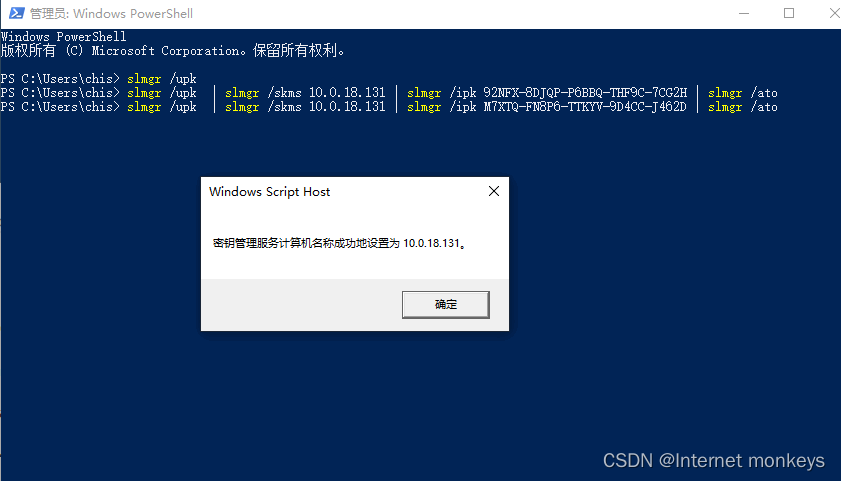1、下载仿真KMS管理工具,对应地址Release vlmcsd-1113-2020-03-28-Hotbird64 · Wind4/vlmcsd · GitHubKMS Emulator in C (currently runs on Linux including Android, FreeBSD, Solaris, Minix, Mac OS, iOS, Windows with or without Cygwin) - Release vlmcsd-1113-2020-03-28-Hotbird64 · Wind4/vlmcsd![]() https://github.com/Wind4/vlmcsd/releases/tag/svn1113
https://github.com/Wind4/vlmcsd/releases/tag/svn1113
2、开始KMS服务部署,进入系统后,Windows系统默认启动了Windows Defender 防火墙记得关闭,并且没有放行1688端口的入站流量(vlmcsd需要用到该端口),所以需要添加一条入站规则,放行TCP的1688端口中的任何链接;使用管理权限运行netsh advfirewall firewall add rule name=KMS1688 dir=in action=allow protocol=TCP localport=1688(也可以手动创建)
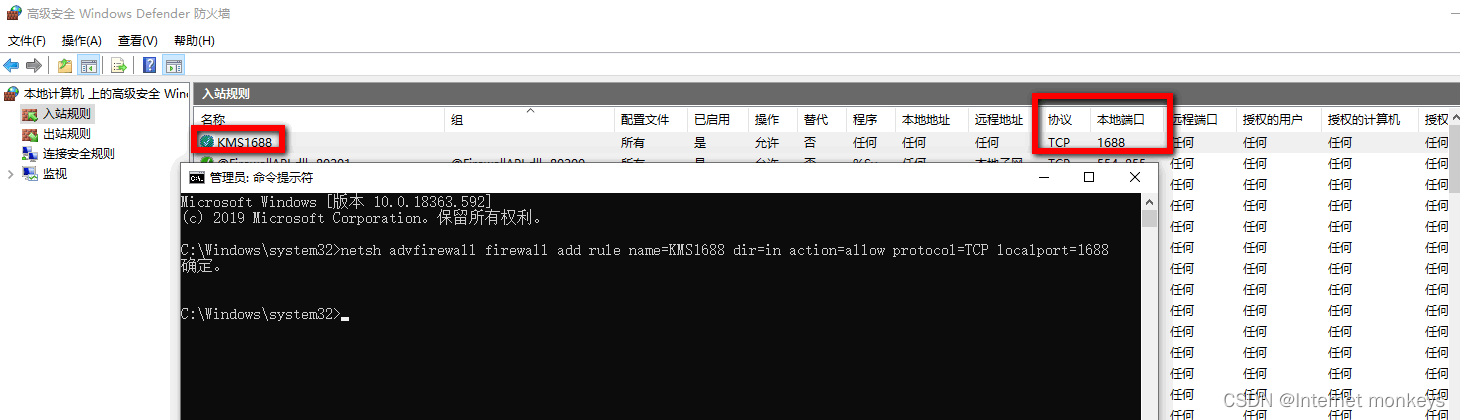
3、在C盘目录下创建KMS文件夹;在下载的binaries.tar压缩包,找到intel目录下的所有文件解压或者复制到 C:\KMS 文件夹;
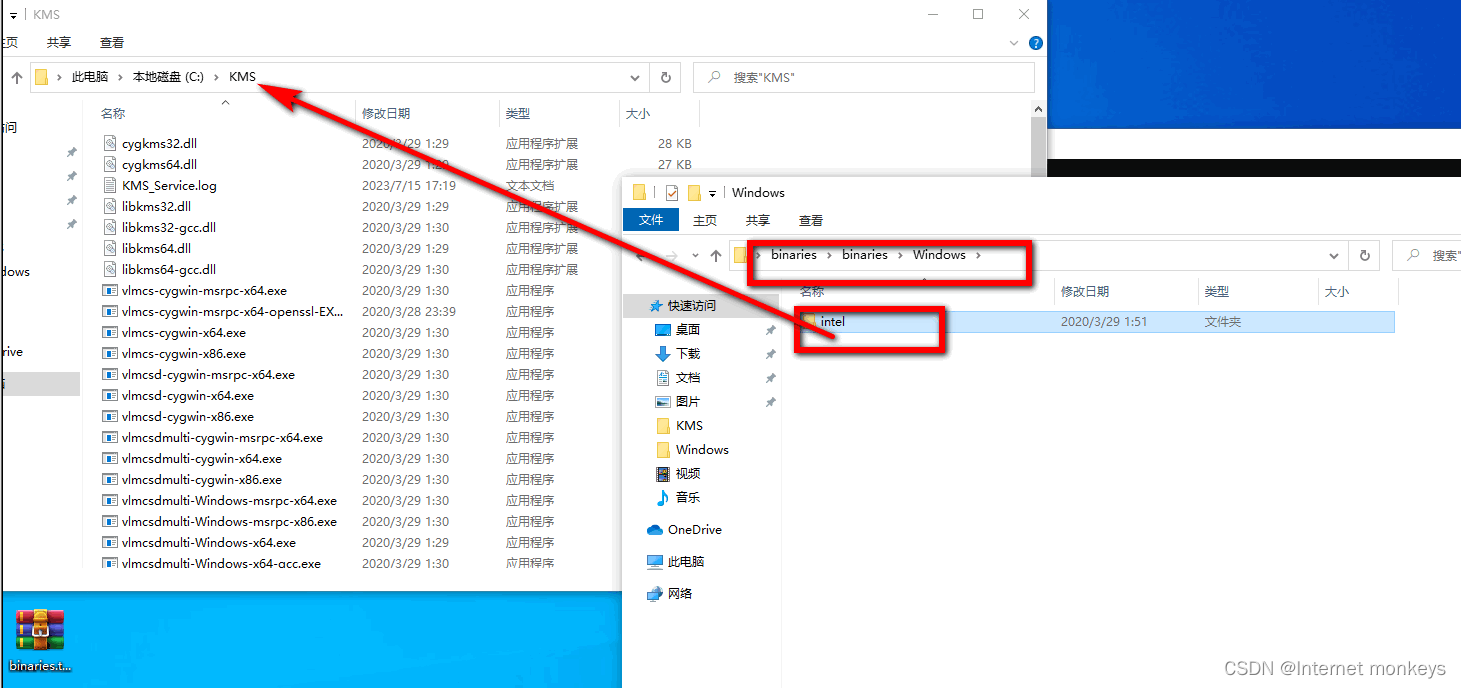
4、执行命令将 vlmcsd-Windows-x64.exe 设置为NT服务;vlmcsd-Windows-x64.exe -s -l C:\KMS\KMS_Service.log
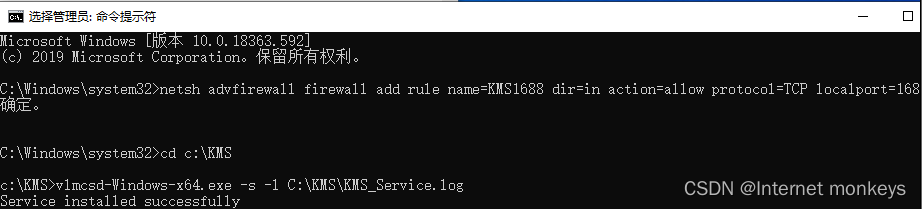
5、查看系统多出一个名为Key Management Server服务;sc query state= inactive | findstr /c:"Key Management Server"

6、启动Key Management Server服务,查看服务并且为开机自启动;net start "Key Management Server"
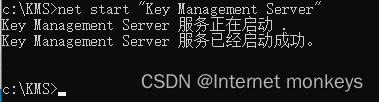
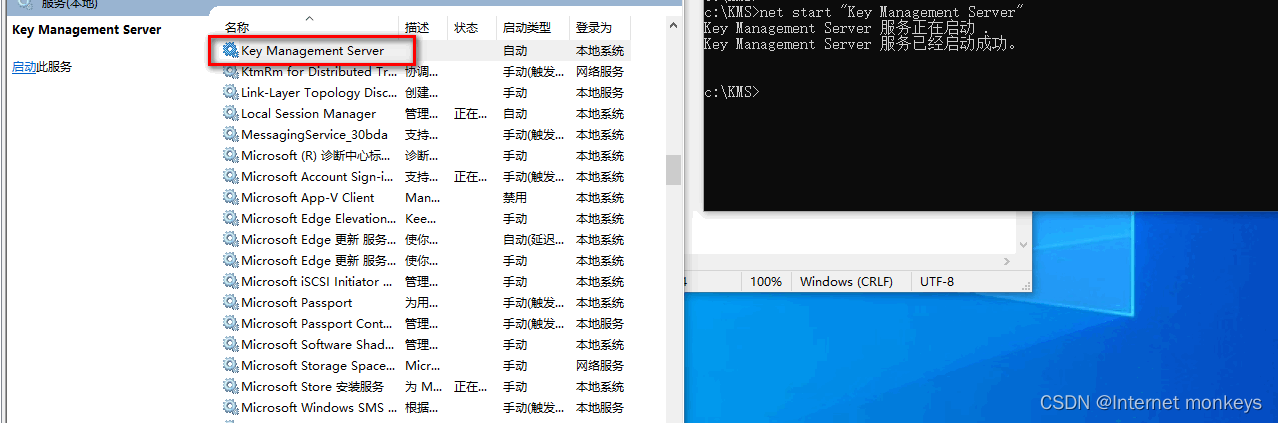
7、Key Management Server 服务启动后,可以到存放日志的目录查看是否生成日志文件;
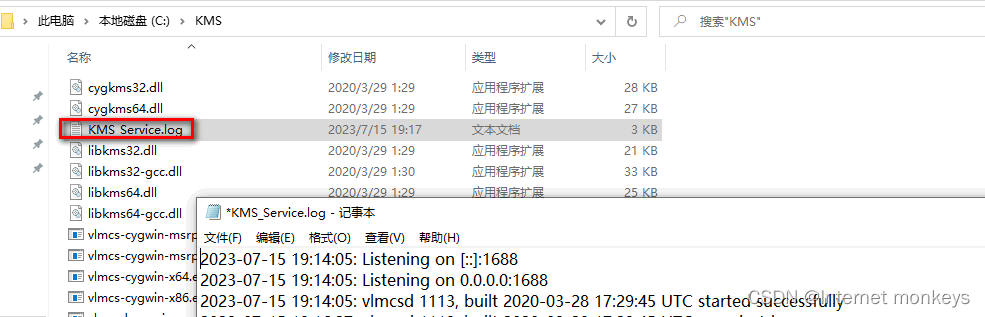
8、部署完毕,在服务器本地验证下是否成功;CMD命令中输入vlmcs-Windows-x64.exe出现回显 successful 说明连接成功,记录一下服务器IP;


9、客户端激活,快捷键Win+X,点击Windows PowerShell(管理员);slmgr /upk | slmgr /skms 10.0.18.131 | slmgr /ipk M7XTQ-FN8P6-TTKYV-9D4CC-J462D | slmgr /ato (电脑系统版本是windows_10_ltsc_2019_64企业版,不同版本对应秘钥可以在网上自行查找)